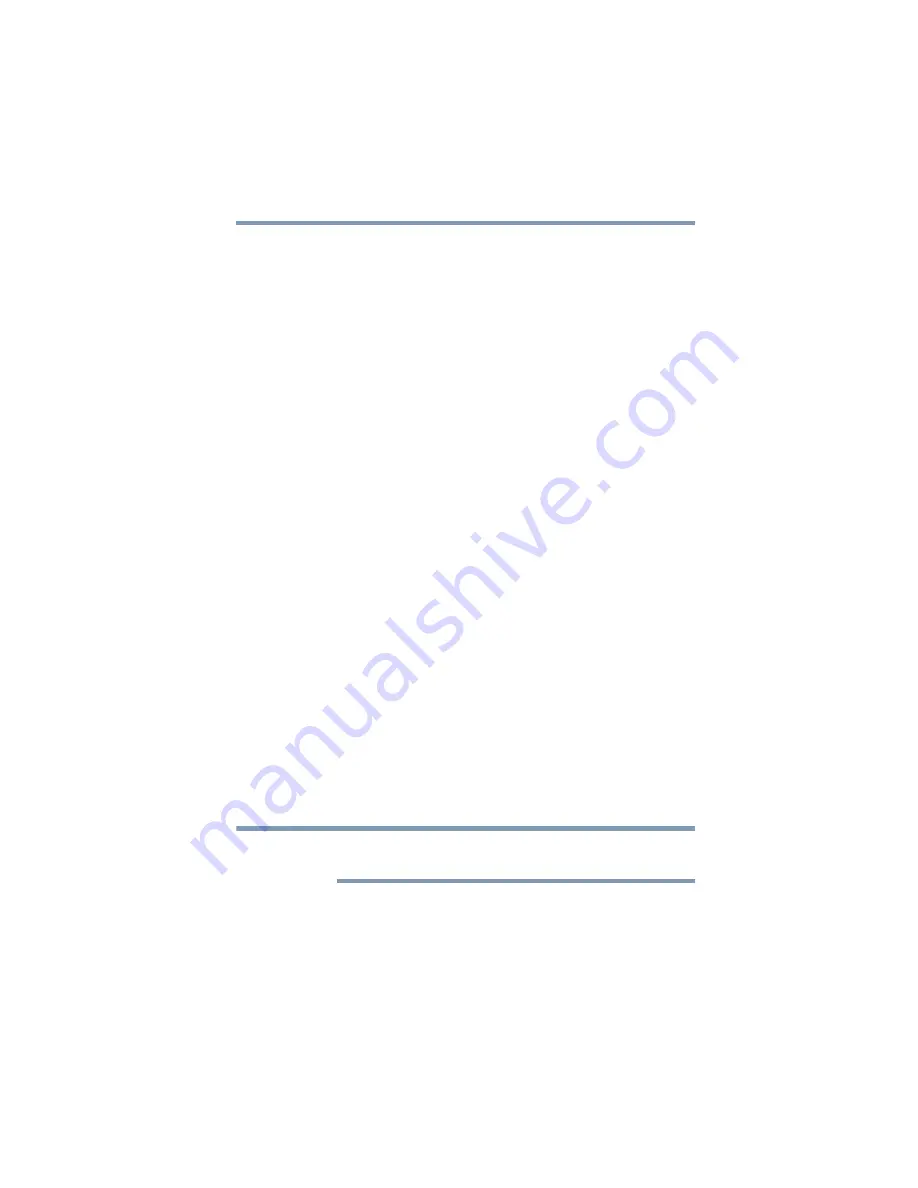
79
Configuración
Personalización de la configuración del dispositivo
❖
Engines
(Procesadores)—Toque para ver las aplicaciones
de texto-a-voz instaladas en el dispositivo. Toque una para
ver o cambiar su configuración.
❖
Current input method
(Método actual de inserción de
datos)—Seleccione para abrir la pantalla y seleccionar el
método de inserción de datos que desea usar, si hay más de uno
instalado. Toque
Configure input methods
(Configurar
métodos de inserción de datos) para abrir la pantalla y
configurar el método actual de inserción de datos. En el
Android Market
™
se pueden descargar teclados alternativos y
otros métodos de inserción de datos.
❖
Input method selector
(Selector del método de inserción de
datos)—Seleccione para abrir la pantalla y seleccionar si desea
o no que el botón del Selector del método de inserción de datos
aparezca en la barra del Sistema, a la izquierda del indicador de
la Hora.
❖
Configure input methods
(Configurar los métodos de
inserción de datos)—Seleccione para abrir una pantalla que le
permite configurar los siguientes parámetros:
❖
Active input methods
(Métodos activos de inserción de
datos)—Toque para seleccionar los idiomas que desea que
estén disponibles al hablar y escribir, usando la inserción
de voz y el teclado en pantalla. Cuando especifica idiomas,
aparece el botón del Método de inserción de datos en la
barra del Sistema mientras esté usando el teclado en
pantalla.
❖
Settings
(Configuración)—Toque para seleccionar
la configuración del teclado que desea usar
(
Auto-capitalization
[Colocación de mayúsculas
automática],
Sound on keypress
[Sonido al presionar
una tecla],
Auto-correction
[Corrección automática],
Show correction suggestions
[Mostrar sugerencias de
corrección]).
Las funciones de corrección y colocación de mayúsculas sólo están
disponibles en inglés.
Para obtener información adicional sobre el uso del teclado en
pantalla consulte
“Uso del teclado en pantalla” en la página 85
N
O
T
A
















































